Мышь Logitech G502 HERO предлагает широкий спектр функций для геймеров. Настраиваемые кнопки, точный оптический сенсор, настраиваемое освещение делают эту мышь идеальным инструментом.
Настройка мыши Logitech G502 HERO происходит через приложение Logitech G HUB. Это позволяет персонализировать кнопки, чувствительность мыши и другие настройки для создания идеальной игровой среды.
Для начала настройки мыши Logitech G502 HERO загрузите и установите приложение Logitech G HUB с официального веб-сайта Logitech. Подключите мышь к компьютеру с помощью USB-кабеля или беспроводного приемника и откройте приложение. Оно автоматически обнаружит мышь и предложит настройки.
Установка программного обеспечения

Для полноценной настройки мыши Logitech G502 HERO нужно установить специальное программное обеспечение:
- Перейдите на сайт Logitech: www.logitech.com.
- Выберите модель G502 HERO из списка продуктов.
- Откройте раздел "Поддержка" или "Скачать" на странице продукта.
- Нажмите на ссылку для скачивания программного обеспечения (обычно это будет называться "Logitech Gaming Software" или "Logitech G HUB").
- Сохраните файл на компьютере и запустите его.
- Следуйте инструкциям по установке программного обеспечения.
- После установки запустите программу Logitech Gaming Software или Logitech G HUB.
- Подключите мышку Logitech G502 HERO к компьютеру при помощи USB-кабеля или беспроводного адаптера.
- Когда программа обнаружит вашу мышку, вы сможете приступить к настройке ее параметров.
Теперь у вас установлено необходимое программное обеспечение для настройки мышки Logitech G502 HERO. Можете перейти к настройке параметров мыши.
Настройка основных кнопок

Мышь Logitech G502 HERO имеет несколько основных кнопок, которые можно настроить. Вот некоторые рекомендации:
- Левая кнопка мыши: Основная кнопка для щелчков и выделения объектов. Настройте чувствительность и скорость реакции.
- Правая кнопка мыши: Используется для открытия меню или выполнения дополнительных функций. Настроить под определенные команды или макросы.
- Колесо прокрутки: Для масштабирования, прокрутки и выбора оружия. Измените скорость прокрутки или назначьте другие функции.
- Боковые кнопки: G502 HERO имеет несколько боковых кнопок, которые можно настроить для быстрого доступа к командам или выполнения макросов. Вы можете назначить им специальные функции или действия.
- Кнопка DPI: Кнопка DPI позволяет быстро изменять разрешение мыши. Вы можете настроить несколько уровней DPI и переключаться между ними во время игры или работы.
Logitech G502 HERO поставляется с программным обеспечением Logitech G HUB, которое позволяет настраивать эти кнопки и многое другое. С помощью этого программного обеспечения вы можете создавать профили, настраивать освещение мыши, сохранять настройки в облаке и многое другое.
Управление основными кнопками мыши Logitech G502 HERO может стать преимуществом в играх и повысить вашу производительность. Настройте параметры под свои потребности.
Изменение цветовой схемы подсветки

Мышка Logitech G502 HERO имеет встроенную подсветку, которую можно настроить. Чтобы изменить цветовую схему, выполните следующее:
- Установите ПО Logitech G HUB
- Откройте ПО Logitech G HUB и выберите вашу мышку Logitech G502 HERO.
- Перейдите на вкладку "Подсветка"
- Выберите один из профилей подсветки или создайте свой.
- Выберите цвет и эффекты подсветки
- С помощью интуитивного интерфейса можно выбрать цвет для каждой зоны подсветки на мышке.
- Настройте эффекты
- Кроме выбора цвета, в Logitech G HUB можно настроить различные эффекты подсветки, такие как плавное переливание или мигание.
- Сохраните изменения
- После настройки цветовой схемы и эффектов подсветки, не забудьте сохранить изменения.
Теперь ваша мышка Logitech G502 HERO будет светиться в выбранной вами цветовой схеме, придавая уникальный стиль вашей игровой сессии.
Настройка чувствительности указателя

Мышь Logitech G502 HERO оснащена оптическим сенсором, который можно настроить под ваши предпочтения. Вы можете изменить скорость курсора для комфортного и точного использования мыши.
Для настройки чувствительности указателя загрузите программное обеспечение Logitech G HUB с официального сайта Logitech и выполните следующие шаги:
- Откройте приложение Logitech G HUB и выберите "Устройства".
- Выберите модель мыши Logitech G502 HERO из списка подключенных устройств.
- Найдите раздел "Настройки указателя" или "Чувствительность указателя" (может варьироваться).
- С помощью ползунков или числовых значений измените скорость перемещения курсора до желаемого уровня. Обычно диапазон настройки составляет от 100 до 16 000 dpi.
- Сохраните изменения и закройте программу Logitech G HUB.
После настройки чувствительности указателя вы можете мгновенно ощутить разницу в поведении мыши. Если вы предпочитаете более медленное или быстрое перемещение курсора, всегда можно вернуться в программу Logitech G HUB и изменить настройки в любое время.
Будьте внимательны и экспериментируйте с настройками, чтобы найти оптимальные параметры, наиболее удобные для вашего стиля работы или игры.
Помните, что настройки чувствительности указателя могут отличаться в зависимости от используемой вами программы или игры. Экспериментируйте и настраивайте уровень чувствительности под каждую конкретную задачу или ситуацию для достижения лучших результатов.
Создание и сохранение профилей настроек
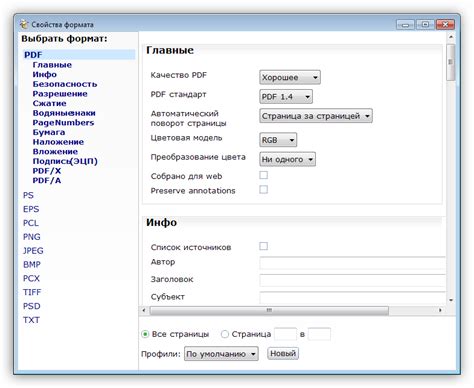
Мышка Logitech G502 HERO предлагает возможность создавать и сохранять несколько профилей настроек, что позволяет вам настроить ее под каждую конкретную задачу. Эти профили могут содержать различные параметры, такие как чувствительность, частоту опроса, кнопки и макросы. Вот как вы можете создать и сохранить профили настроек для своей мышки Logitech G502 HERO:
Шаг 1:
- Запустите программное обеспечение Logitech G HUB.
Шаг 2:
- В левом меню выберите "Настройки мыши".
Шаг 3:
- Нажмите на кнопку "Добавить новый профиль" и введите название для нового профиля.
Шаг 4:
- Настройте параметры нового профиля по вашему усмотрению. Вы можете настроить чувствительность, частоту опроса, кнопки и макросы.
Шаг 5:
- После завершения настройки профиля нажмите на кнопку "Сохранить".
Шаг 6:
- Теперь вы можете легко переключаться между различными профилями настроек, выбирая нужный из списка профилей в программном обеспечении Logitech G HUB.
Создание и сохранение профилей настроек для мышки Logitech G502 HERO помогает вам настроить ее под свои предпочтения и требования в различных задачах, обеспечивая максимальный комфорт и производительность.